5 måder at aktivere forhåndsvisning af miniaturebilleder i Windows 10
Miscellanea / / November 28, 2021
5 måder at aktivere forhåndsvisning af miniaturebilleder i Windows 10: Hvis du kæmper for at se forhåndsvisning af miniaturebilleder af billeder, så er du på det rigtige sted, da vi i dag vil diskutere 5 forskellige måder at aktivere forhåndsvisning af miniaturebilleder i Windows 10. En hel del mennesker har for vane at se forhåndsvisninger af miniaturebilleder, før de åbner et billede, hvilket naturligvis sparer en masse tid, men ikke mange mennesker er klar over, hvordan de aktiveres.
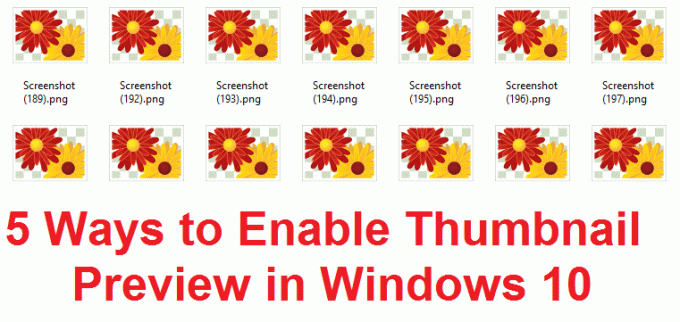
Det er meget muligt, at forhåndsvisningen af miniaturebilledet kan være deaktiveret som standard, og du skal muligvis aktivere den igen. så bare rolig, hvis du ikke kan se miniaturevisningen af dine billeder, fordi det ikke betyder, at der er noget problem med din Windows. Så uden at spilde nogen tid, lad os se, hvordan du faktisk aktiverer forhåndsvisning af miniaturebilleder i Windows 10 med nedenstående metoder.
Indhold
- 5 måder at aktivere forhåndsvisning af miniaturebilleder i Windows 10
- Metode 1: Aktiver forhåndsvisning af miniaturebilleder via mappeindstillinger
- Metode 2: Aktiver forhåndsvisning af miniaturebilleder via Group Policy Editor
- Metode 3: Aktiver forhåndsvisning af miniaturebilleder via registreringseditor
- Metode 4: Aktiver forhåndsvisning af miniaturebilleder via avancerede systemindstillinger
- Metode 5: Aktiver forhåndsvisning af miniaturebilleder via registreringsdatabasen
5 måder at aktivere forhåndsvisning af miniaturebilleder i Windows 10
Sørg for at oprette et gendannelsespunkt bare hvis noget går galt.
Metode 1: Aktiver forhåndsvisning af miniaturebilleder via mappeindstillinger
1. Tryk på Windows-tasten + E for at åbne File Explorer, og klik derefter på Vis > Indstillinger.

2. Skift nu til fanen Vis i Mappeindstillinger.
3.Søg efter "Vis altid ikoner, aldrig thumbnails” og fjern markeringen.
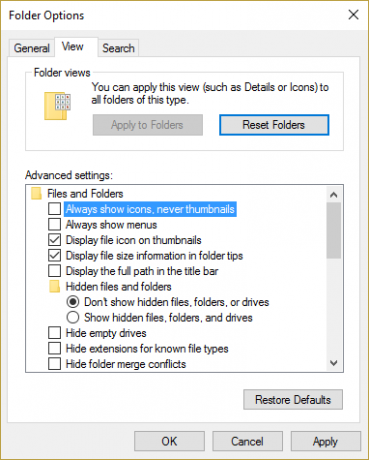
4. Dette ville aktivere forhåndsvisning af miniaturebilleder, men hvis det af en eller anden grund ikke virker for dig, så fortsæt til den næste metode.
Metode 2: Aktiver forhåndsvisning af miniaturebilleder via Group Policy Editor
Hvis ovenstående indstillinger af en eller anden grund ikke er synlige for dig, eller du ikke kan ændre det, skal du først aktivere denne funktion fra Group Policy Editor. For Windows 10-hjemmebrugere, der ikke har gpedit.msc som standard, følg den næste metode for at aktivere indstillinger for forhåndsvisning af miniaturebilleder fra registreringsdatabasen.
1. Tryk på Windows-tasten + R og skriv derefter "gpedit.msc” (uden anførselstegn) og tryk på Enter.

2.Vælg i menuen i venstre side Brugerkonfiguration.
3.Udvid under Brugerkonfiguration Administrative skabeloner > Windows-komponenter.
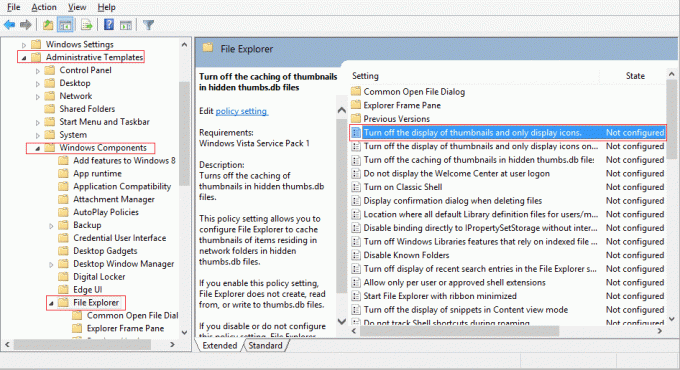
4. Vælg nu Fil Explorer og søg i højre vinduesrude efter "Sluk for visning af miniaturer og kun visning af ikoner.“
5. Dobbeltklik på den for at ændre indstillinger og vælg Ikke konfigureret.
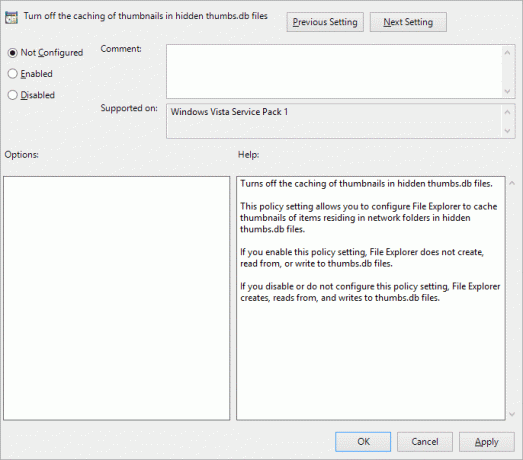
6. Klik på Anvend efterfulgt af OK og luk gruppepolitikeditoren.
7. Følg nu igen ovenstående metode 1, 4 eller 5 for at ændre Indstillinger for forhåndsvisning af miniaturebilleder.
Metode 3: Aktiver forhåndsvisning af miniaturebilleder via registreringseditor
1. Tryk på Windows-tasten + R og skriv derefter "Regedit” (uden anførselstegn) og tryk på Enter for at åbne Registreringseditor.

2. Naviger til følgende registreringsnøgle:
HKEY_CURRENT_USER\SOFTWARE\Microsoft\Windows\CurrentVersion\Policies\Explorer
3. Dobbeltklik på Deaktiver miniaturer og sæt dens værdi til 0.
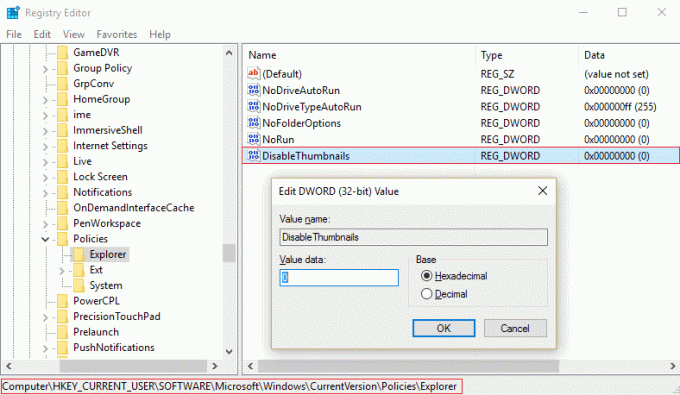
4.Hvis ovenstående DWORD ikke findes, skal du oprette det ved at højreklikke derefter vælg Ny > DWORD (32-bit værdi).
5. Navngiv nøglen Deaktiver miniaturer dobbeltklik derefter og indstil den værdi til 0.
6. Naviger nu til denne registreringsnøgle:
HKEY_LOCAL_MACHINE\SOFTWARE\Microsoft\Windows\CurrentVersion\Policies\Explorer
7.Find Deaktiver miniaturer DWORD, men hvis du ikke kan se en sådan nøgle, skal du højreklikke Ny >DWORD (32-bit værdi).
8. Navngiv denne nøgle som DisableThumbnails, dobbeltklik derefter på den og skift dens værdi til 0.
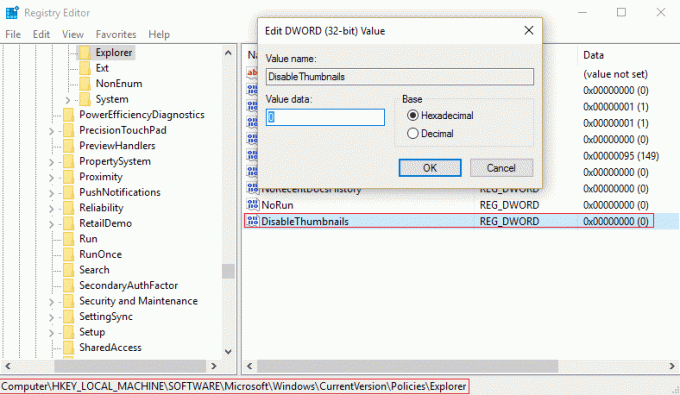
9. Genstart din pc for at gemme ændringer, og følg derefter metode 1, 4 eller 5 for at aktivere forhåndsvisning af miniaturebilleder i Windows 10.
Metode 4: Aktiver forhåndsvisning af miniaturebilleder via avancerede systemindstillinger
1. Højreklik på Denne pc eller Denne computer og vælg derefter Ejendomme.

2. Klik på vinduet i egenskaber Avancerede systemindstillinger i menuen til venstre.

3. Nu i Avanceret fane klik Indstillinger under Ydeevne.

4. Sørg for at markere "Vis miniaturebilleder i stedet for ikoner” og klik på Anvend efterfulgt af OK.
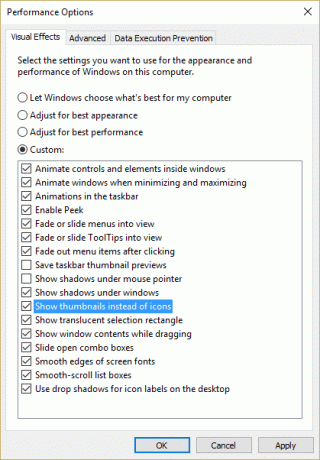
5. Genstart din pc for at gemme ændringer.
Metode 5: Aktiver forhåndsvisning af miniaturebilleder via registreringsdatabasen
1. Tryk på Windows-tasten + R og skriv derefter Regedit og tryk på Enter for at åbne Registreringseditor.

2. Naviger til følgende registreringsnøgle:
HKEY_CURRENT_USER\SOFTWARE\Microsoft\Windows\CurrentVersion\Explorer\Advanced
3.Find DWORD Kun ikoner i højre vinduesrude og dobbeltklik på den.
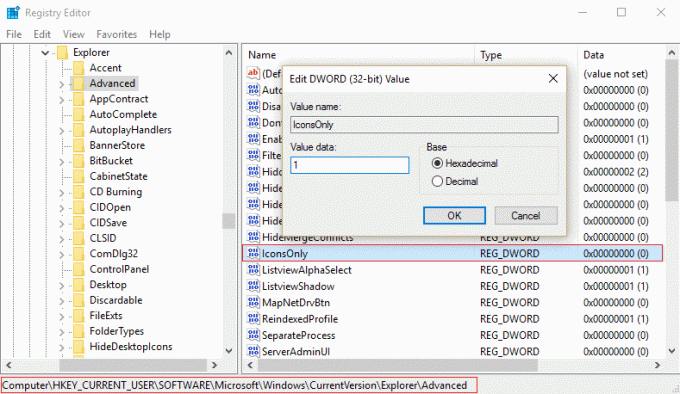
4. Skift det nu værdi til 1 for at vise thumbnails.
5. Luk alt og genstart din pc.
Anbefalet til dig:
- Fix Kan ikke maksimere programmer fra proceslinjen
- Fix Systemgendannelse blev ikke fuldført
- File Explorer fremhæver ikke valgte filer eller mapper
- Ret systemgendannelsesfejl 0x80070091
Det er det, du med succes har lært Sådan aktiverer du forhåndsvisning af miniaturebilleder i Windows 10 Hvis du stadig har spørgsmål vedrørende denne vejledning, er du velkommen til at stille dem i kommentarfeltet.



